win10系統(tǒng)創(chuàng)建軟件圖標快捷方式的方法
win10系統(tǒng)是一款非常實用的電腦操作系統(tǒng),這款操作系統(tǒng)擁有人性化的操作界面,而且性能也很穩(wěn)定,使用起來十分方便。我們在使用這款操作系統(tǒng)的過程中,總是會下載各種軟件進行使用。但是有的軟件下載到電腦后,我們在桌面上找不到該軟件的快捷圖標,這樣就不便于我們使用軟件。在這種情況下,我們可以自己創(chuàng)建軟件的快捷方式。鑒于很多朋友不知道怎么操作,那么接下來小編就給大家詳細介紹一下win10系統(tǒng)創(chuàng)建軟件圖標快捷方式的具體操作方法,有需要的朋友可以看一看。

1.首先打開電腦,我們在電腦桌面上的空白處右擊鼠標,在出現(xiàn)的下拉框中選擇“新建”選項。

2.然后在新建選項旁邊會出現(xiàn)一個子下拉框,我們在子下拉框中找到“快捷方式”選項并點擊即可。

3.接著界面上就會出現(xiàn)一個創(chuàng)建快捷方式窗口,我們在窗口中找到“瀏覽”按鈕,點擊該按鈕就可以了。

4.接下來界面上就會出現(xiàn)一個瀏覽文件或文件夾窗口,我們在窗口中選中需要創(chuàng)建快捷方式的軟件,并點擊窗口底部的“確定”按鈕。

5.隨后返回到創(chuàng)建方式窗口,我們在窗口右下角找到“下一步”按鈕,點擊該按鈕就可以了,如下圖所示。

6.之后就會看到下圖所示的界面,我們在界面左上方的文本框中輸入快捷方式的名稱,再點擊窗口右下角的“完成”按鈕,即可成功創(chuàng)建快捷方式。

7.完成以上所有步驟后,我們就可以在電腦桌面上查看到剛剛創(chuàng)建的快捷方式了,如下圖所示,大家可以作為參考。

以上就是小編給大家整理的win10系統(tǒng)創(chuàng)建軟件圖標快捷方式的具體操作方法,方法簡單易懂,有需要的朋友可以看一看,希望這篇教程對大家有所幫助。
相關(guān)文章:
1. win10系統(tǒng)下查看屏幕刷新頻率的方法教程2. win10系統(tǒng)在公共網(wǎng)絡(luò)下禁止網(wǎng)絡(luò)發(fā)現(xiàn)的方法教程3. Win10系統(tǒng)電腦開機密碼如何刪除?電腦開機密碼刪除方法介紹4. win10系統(tǒng)聲音常見問題大全5. 海爾凌越GT筆記本如何安裝win10系統(tǒng) 安裝win10系統(tǒng)的操作方法分享6. Win10系統(tǒng)在使用過程中出現(xiàn)藍屏錯誤和停止錯誤代碼怎么解決?7. win10系統(tǒng)中添加以及刪除開機啟動項具體操作方法8. Win10系統(tǒng)360瀏覽器搜索引擎被劫持解決方法 9. Win10系統(tǒng)如何進行更新?Win10系統(tǒng)更新方法10. Win10系統(tǒng)MiFlash找不到指定文件的具體解決辦法
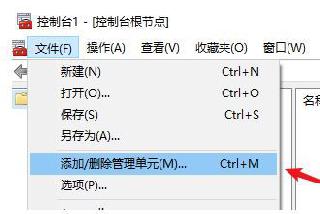
 網(wǎng)公網(wǎng)安備
網(wǎng)公網(wǎng)安備